VSCode:IDE显示设置 --自定义字体及主题颜色
(3)打开配置json:Workbench–Appearance–ColorCustomizations–Editinsettings.json。(3)设置字体大小:TextEditor–Font–FontSize–填入字体大小。(4)编辑配置json,Ctrl+s保存即可。(2)打开设置:File–Preferences–Settings。(2)打开设置:File–Preferences–Set
·
更多内容:XiaoJ的知识星球
1.设置字体大小
(1)打开VSCode。
(2)打开设置:File – Preferences – Settings。
(3)设置字体大小:Text Editor – Font – Font Size – 填入字体大小。
2.设置主题背景
(1)打开VSCode。
(2)打开设置:File – Preferences – Settings。
(3)打开配置json:Workbench – Appearance – Color Customizations – Edit in settings.json
(4)编辑配置json,Ctrl+s保存即可。settings.json配置实例如下:
{
//更改当前所选主题的背景色
"workbench.colorCustomizations": { // 颜色设置
"[Default Light+]": { //更改主题名称
//"foreground": "#75a478",
"editor.background": "#E4F3E6", //背景颜色
"sideBar.background": "#E4F3FF", //侧边栏背景色
//"terminal.background": "#EAEAEF"
}
},
"workbench.colorTheme": "Default Light+"
}
声明:资源可能存在第三方来源,若有侵权请联系删除!
更多推荐
 已为社区贡献4条内容
已为社区贡献4条内容

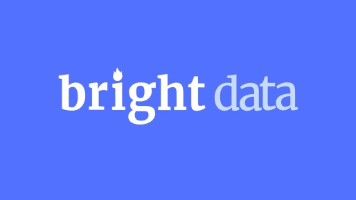
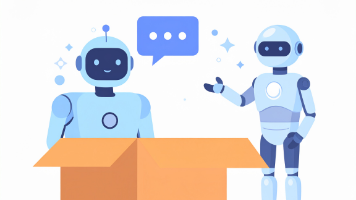






所有评论(0)